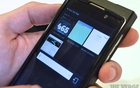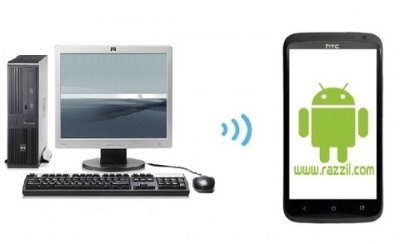Hướng dẫn mẹo nhỏ dành cho BlackBerry
(Giúp bạn)Những ai dùng Blackberry chắc chắn đều biết ứng dụng Blackberry Messenger, nhưng ít bạn biết cách tận dụng tối đa sức mạnh của ứng dụng này trên chiếc smartphone của bạn. Ngoài ra, còn nhiều mẹo nhỏ có thể bạn chưa biết.
- 1
BBM kết nối với App World
Nhiều ứng dụng, trò chơi có sẵn từ BlackBerry App World đang chờ người dùng kết nối. BBM có sẵn một danh sách dài các phần mền tương thích với smartphone của bạn, và được tổng hợp lại trong BBM chờ bạn chọn tải về và sử dụng. Để xem có bao nhiêu ứng dụng tương thích với điện thoại của bạn thì mở BBM, nhấn vào dòng chữ BMM-connected apps, trong màn hình mới xuất hiện bạn chọn Explore BBM Connected Apps. Phần mềm sẽ thống kê cho bạn biết có bao nhiêu ứng dụng tương thích với chiếc điện thoại của bạn. Và người dùng có thể tham khảo từng ứng dụng, trò chơi để tải về.
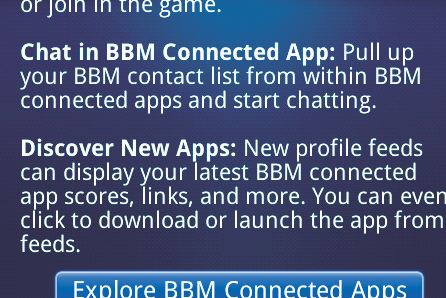
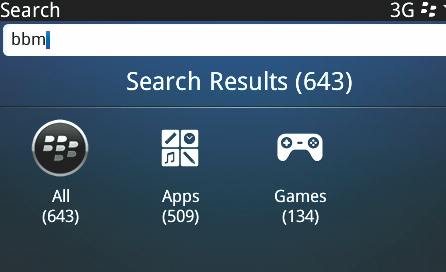
- 2
Chia sẻ hình ảnh trong BBM
Đôi khi từ ngữ trở nên lúng túng khi diễn giải một cái gì đó mà hình ảnh là cách đơn giản nhất để người khác có thể hình dung ý bạn. Một bức ảnh đôi khi hơn cả lời nói hay câu chữ. Để chia sẻ hình ảnh cho người khác trong danh bạ, bạn chuẩn bị sẵn bức ảnh trong máy. Mở bức ảnh cần gởi, nhấn Menu chọn Send và chọn tên người cần gởi. BB có nhiều danh bạ tùy theo những kết nối của bạn như Facebook, WhatsApp, e-mail…
Người xem khi nhận được sẽ thấy hình ảnh thu nhỏ của bức ảnh, muốn xem ảnh to hơn thì nhấn xem bức ảnh, sau đó nhấn phím Menu, chọn Save Image.
- 3
Chia sẻ ở bất cứ đâu với sức mạnh của BBM Super App
Với BBM, bạn có thể chia sẻ bất cứ gì cho bạn bè, từ địa chỉ Web, Links, thông tin giao thông… Ví dụ nếu muốn gởi links http://mobile.blackberry.com cho một số điện thoại trong danh bạ của bạn, trong khi đang xem trang đó bằng trình duyệt Browser, nhấn phím Menu, chọn Send Address, một bảng thông báo hiện ra để bạn chọn danh bạ muốn sử dụng: Email, Text Message, BBM Contact, BBM Group, Twitter, Facebook, Bluetooth®, Tag.
Chọn danh bạ và người gởi, ngoài ra bạn có thể chia sẻ với nhóm BBM Group của mình.
- 4
Gởi tin nhắn miễn phí với BBM
Giữa các người dùng với nhau, bạn hoàn toàn có thể gởi tin nhắn miễn phí một cách dễ dàng. Để mời một người mới kết nối với BBM, nhấn phím Menu, chọn Invite to BBM, bảng thông báo mới hiện ra bạn nhập tên, e-mail hay pin của người muốn mời, xong nhấn Add a contact to text within BBM. Tiếp theo điền các thông tin của người đó, xong nhấn Add Contact. Có sự khác biệt rất lớn về việc chia sẻ thông tin và tin nhắn khi hai người dùng cùng kết nối với nhau bằng BBM.
Chia sẻ mã vạch
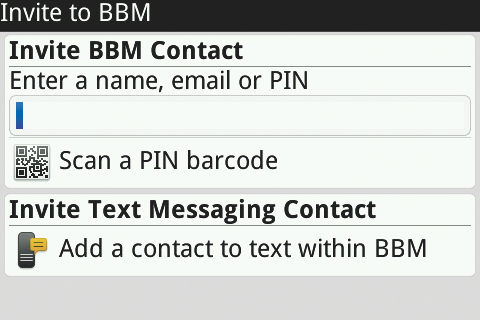
Bạn đã bao giờ thêm một số liên lạc bằng cách quét mã vạch Pin, bạn có biết cách dễ dàng nhất để làm việc này là như thế nào không? Bạn có thể dễ dàng để người khác thêm bạn vào danh sách của họ bằng cách sử dụng BBM với tính năng quét mã vạch:
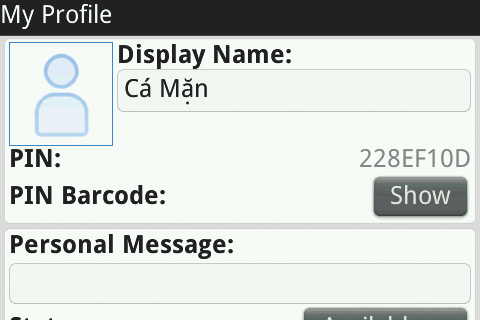
- Từ BBM, nhấn Menu, Chọn View My Profile, tại PIN Barcode nhấn Show, mã vạch chứa thông tin của bạn sẽ hiện lên màn hình
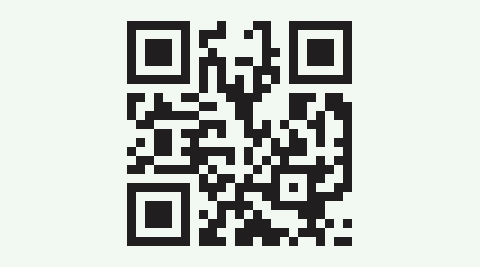
- Nhấn phím Menu, chọn Save barcode Image, chọn nơi lưu.
- Chuyển hình ảnh mã vạch vào máy tính của bạn và chia sẻ cho người khác nếu cần.
- Bạn còn có thể chia sẻ thông tin cả nhóm của BBM bằng cách chọn nhóm, nhấn Menu, Chọn View Group Detail. Kéo xuống tìm nút Display Group Barcode, màn hình hiện ra mã vạch của nhóm, chọn lưu lại tương tự như trên.
Sao chép địa chỉ liên lạc từ một thẻ SIM
 NÊN ĐỌC
NÊN ĐỌCNếu bạn vừa chuyển qua một chiếc điện thoại BlackBerry mới, thì việc đầu tiên bạn cần làm là sao chép địa chỉ liên lạc được lưu trên thẻ SIM sang máy mới.
- Để thêm một số liên lạc từ SIM vào máy bằng cách mở danh bạ trên BlackBerry, nhấn menu, chọn SIM Phone Book, chờ điện thoại load thông tin trên SIM. Chọn số điện thoại muốn nhập, chọn Add to Contacts.
- Để thêm toàn bộ danh bạn từ SIM vào máy, bạn cũng mở danh bạ, chọn SIM Phone Book trong Menu. Thay vì chọn số liên lạc để thêm vào như phía trên thì chọn Copy All To Contacts.
- Kiểm tra lại danh bạn mới trên máy xem đã đúng chưa.
Autotext/Word Substitution
Một lời khuyên cho người dùng BlackBerry là sử dụng Autotext/ Word Substitution. Nếu có một từ hay nhóm từ thường được sử dụng thì bạn có thể sử dụng Autotext. Một số từ thay thế thường dùng:
- mypin – Hiển thị số pin của máy.
- mynumber – Hiển thị số điện thoại của bạn.
- Id - Ngày tháng năm ví dụ “Thu, May 10, 2012”.
- It - thời gian hiện tại ví dụ “10:24:10 AM”.
- …
Có thể tham khảo thêm tại http://docs.blackberry.com/en/.Phím tắt
Hãy thử các phím tắt sau đây trong khi sử dụng điện thoại BlackBerry, để bạn thao tác máy nhanh chóng hơn.
Trong khi xem một tin nhắn:
R - Trả lời tin nhắn.
L - Trả lời tất cả trong một tin nhắn e-mail hoặc số PIN F - Chuyển tiếp một tin nhắn.
N - Di chuyển đến thư tiếp theo.
P - Di chuyển đến tin nhắn trước.
Trong khi xem tin nhắn của bạn trong hộp thư đến:
 NÊN ĐỌC
NÊN ĐỌCC - Soạn một tin nhắn mới.
Alt + U - Đánh dấu một tin nhắn đã đọc hoặc chưa đọc.
W - Thêm một lá cờ để thông báo.
ALT + F - Xem tất cả các tin nhắn đánh dấu ALT + O - Xem thư nháp và gửi tin nhắn ALT + V - Xem tin nhắn thư thoại.
ALT + S - Xem tin nhắn văn bản.
ALT + P - Xem các bản ghi cuộc gọi.
Khi đang trong hộp thư đến:
Shift + Space – Di chuyển lên một màn hình.
Space – Di chuyển xuống một màn hình.
T – Di chuyển trên cùng của hộp thư đến.
B – Di chuyển đến dưới cùng của hộp thư đến.
U – Di chuyển đến mục chưa đọc kế tiếp.
J – Di chuyển đến các tin nhắn liên quan tiếp theo.
K – Di chuyển đến các tin nhắn liên quan trước đó.
- 5
Sao chép địa chỉ liên lạc từ một thẻ SIM
Nếu bạn vừa chuyển qua một chiếc điện thoại BlackBerry mới, thì việc đầu tiên bạn cần làm là sao chép địa chỉ liên lạc được lưu trên thẻ SIM sang máy mới.
- Để thêm một số liên lạc từ SIM vào máy bằng cách mở danh bạ trên BlackBerry, nhấn menu, chọn SIM Phone Book, chờ điện thoại load thông tin trên SIM. Chọn số điện thoại muốn nhập, chọn Add to Contacts.
- Để thêm toàn bộ danh bạn từ SIM vào máy, bạn cũng mở danh bạ, chọn SIM Phone Book trong Menu. Thay vì chọn số liên lạc để thêm vào như phía trên thì chọn Copy All To Contacts.
- Kiểm tra lại danh bạn mới trên máy xem đã đúng chưa.
- 6
Autotext/Word Substitution
Một lời khuyên cho người dùng BlackBerry là sử dụng Autotext/ Word Substitution. Nếu có một từ hay nhóm từ thường được sử dụng thì bạn có thể sử dụng Autotext. Một số từ thay thế thường dùng:
- mypin – Hiển thị số pin của máy.
- mynumber – Hiển thị số điện thoại của bạn.
- Id - Ngày tháng năm ví dụ “Thu, May 10, 2012”.
- It - thời gian hiện tại ví dụ “10:24:10 AM”.
- …
Có thể tham khảo thêm tại http://docs.blackberry.com/en/.
- 7
Phím tắt
Hãy thử các phím tắt sau đây trong khi sử dụng điện thoại BlackBerry, để bạn thao tác máy nhanh chóng hơn.
Trong khi xem một tin nhắn:
R - Trả lời tin nhắn.
L - Trả lời tất cả trong một tin nhắn e-mail hoặc số PIN F - Chuyển tiếp một tin nhắn.
N - Di chuyển đến thư tiếp theo.
P - Di chuyển đến tin nhắn trước.
Trong khi xem tin nhắn của bạn trong hộp thư đến:
C - Soạn một tin nhắn mới.
Alt + U - Đánh dấu một tin nhắn đã đọc hoặc chưa đọc.
W - Thêm một lá cờ để thông báo.
ALT + F - Xem tất cả các tin nhắn đánh dấu ALT + O - Xem thư nháp và gửi tin nhắn ALT + V - Xem tin nhắn thư thoại.
ALT + S - Xem tin nhắn văn bản.
ALT + P - Xem các bản ghi cuộc gọi.
Khi đang trong hộp thư đến:
Shift + Space – Di chuyển lên một màn hình.
Space – Di chuyển xuống một màn hình.
T – Di chuyển trên cùng của hộp thư đến.
B – Di chuyển đến dưới cùng của hộp thư đến.
U – Di chuyển đến mục chưa đọc kế tiếp.
J – Di chuyển đến các tin nhắn liên quan tiếp theo.
K – Di chuyển đến các tin nhắn liên quan trước đó.